画面上の余白が印刷出力と一致しない(Microsoft Word)
デビッドは、ドキュメントの片側に1インチの余白を付けてフォーマットしています。ただし、印刷レイアウトビューで作業しているときは、ページの上部に1インチの余白が表示されません。代わりに、テキストは画面上のページの上部。Davidが印刷すると、余白は問題ないように見えますが、画面上で正しく表示されないことに不満を感じます。
これの最も可能性の高い原因は、ディスプレイの空白を抑制します。次の手順に従って調整します。
。[Wordのオプション]ダイアログボックスを表示します(Word 2007では、[Office]ボタンをクリックしてから[Wordのオプション]をクリックします。Word2010では以降のバージョンでは、リボンの[ファイル]タブが表示され、[オプション]をクリックします。)
。ダイアログボックスの左側にある[表示]をクリックします(図1を参照)。
。[白を表示]を確認します。 [印刷レイアウトビュー]オプションのページ間のスペースが選択されています。
。[OK]をクリックします。
できるショートカットがあります。空白の表示をオンまたはオフにするために使用します。実際、ショートカットは非常に簡単なので、気づかなくても完全にオフにすることができます。 (これはおそらくDavidの場合に起こったことです。)あなたがする必要があるのは、ページの間に小さな灰色の線が見えるまでドキュメントをスクロールすることだけです。
この灰色の線の上にマウスポインタを置くと、両方向矢印に変わります。 (図2を参照)
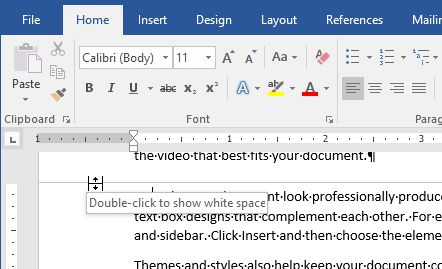
図2.両方向矢印のショートカット。
その時点でダブルクリックすると、余白が再び表示されます。灰色の領域をもう一度ダブルクリックすると、余白が消えます。
_WordTips_は、費用効果の高いMicrosoftWordトレーニングのソースです。
(Microsoft Wordは、世界で最も人気のあるワードプロセッシングソフトウェアです。)このヒント(11850)は、Microsoft Word 2007、2010、2013、および2016に適用されます。